Koti > Suojaus > Tulostuslokin tallennus verkkoon > Käytä Tallenna tulostusloki verkkoon -kohdan Virheenjäljitys-asetusta
Käytä Tallenna tulostusloki verkkoon -kohdan Virheenjäljitys-asetusta
Virheenjäljitysasetusten avulla voit määrittää tehtävän toimenpiteen, jos tulostuslokia ei voi tallentaa palvelimeen verkkovirheen vuoksi.
- Käynnistä WWW-selain.
- Kirjoita selaimen osoiteriville ”https://laitteen IP-osoite” (jossa ”laitteen IP-osoite” on laitteen IP-osoite).
esim.
https://192.168.1.2
- Kirjoita tarvittaessa salasana Login (Sisäänkirjaus)-kenttään ja napsauta sitten Login (Sisäänkirjaus).
 Tämän laitteen asetusten hallinnan oletussalasana sijaitsee laitteen takaosassa, ja se on merkitty tekstillä ”Pwd”.
Tämän laitteen asetusten hallinnan oletussalasana sijaitsee laitteen takaosassa, ja se on merkitty tekstillä ”Pwd”. - Mene siirtymisvalikkoon ja napsauta sitten .
 Aloita kohdasta
Aloita kohdasta , jos siirtymisvalikkoa ei näy näytön vasemmalla puolella.
, jos siirtymisvalikkoa ei näy näytön vasemmalla puolella. - Valitse Error Detection Setting (Virheen tunnistusasetus) -kohdassa Cancel Print (Peruuta tulostus) tai Ignore Log & Print (Ohita loki ja tulosta)-vaihtoehto.ValintaKuvausCancel Print (Peruuta tulostus)Jos valitset Cancel Print (Peruuta tulostus), tulostustyöt peruutetaan, mikäli tulostuslokia ei voida tallentaa palvelimeen.Ignore Log & Print (Ohita loki ja tulosta)Jos valitset Ignore Log & Print (Ohita loki ja tulosta), laite tulostaa dokumentin, vaikka tulostuslokia ei voisi tallentaa palvelimeen.
Kun tulostuslokin tallennus -toiminto on palautunut, tulostusloki tallennetaan seuraavasti:
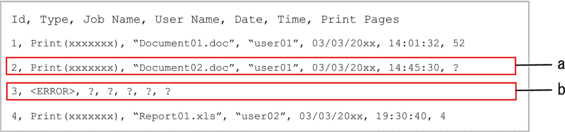
- Jos lokia ei voi tallentaa tulostuksen lopussa, tulostettujen sivujen määrää ei kirjata.
- Jos tulostuslokia ei voi tallentaa tulostuksen alussa ja lopussa, työn tulostuslokia ei tallenneta. Kun toiminto on palautunut, virhe näkyy lokissa.
- Avaa Submit (Lähetä) -sivu napsauttamalla Test Print Log to Network (Testaa tulostuslokin lähettämistä verkkoon).Voit testata asetuksia napsauttamalla Yes (Kyllä) ja siirtymällä seuraavaan vaiheeseen.Ohita testi napsauttamalla No (Ei). Asetukset lähetetään automaattisesti.
- Laite testaa asetuksesi.
- Jos asetukset ovat sopivat, Test OK (Testi onnistui) sivulla näkyy.Jos näkyviin tulee Test Error (Testivirhe), tarkista kaikki asetukset ja tuo testisivu uudelleen näkyviin napsauttamalla Submit (Lähetä).
Oliko sivu hyödyllinen?



